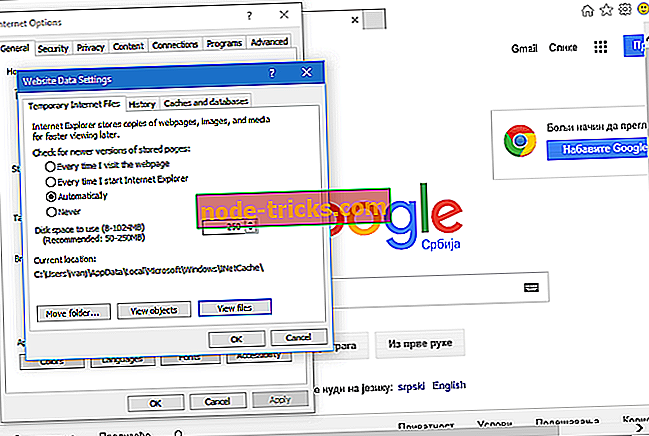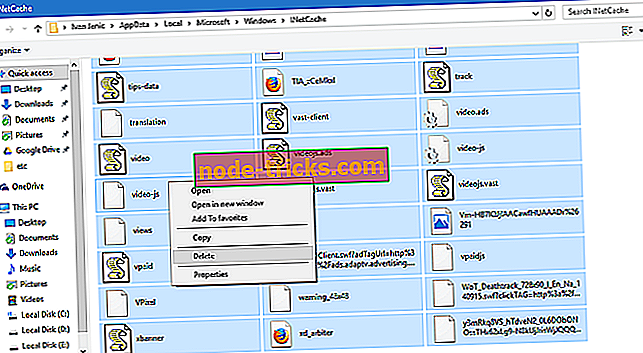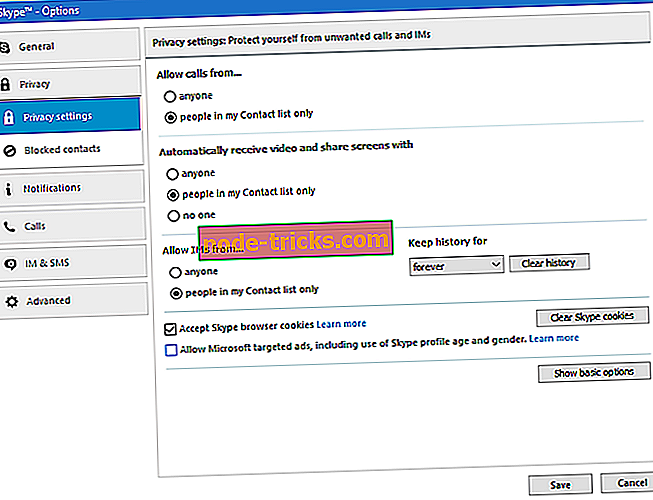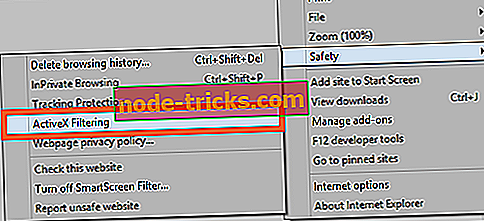КОРЕКЦИЯ: Adobe Error 2060 предотвратява работата на Skype
5 бързи решения за отстраняване на грешка в сигурността на Adobe 2060
- Актуализирайте Skype и Windows 10
- Изчистете временните интернет файлове и бисквитките на браузъра на Skype
- Активиране на Skype за обаждане
- Деактивирайте рекламите, като използвате софтуера AdFender
- Деактивиране на ActiveX
Грешките са относително чести, но някои грешки, като например грешка в Adobe # 2060, могат да причинят големи проблеми. Изглежда, че тази грешка пречи на Skype да работи правилно на Windows 10, а днес ще видим дали можем по някакъв начин да поправим тази грешка.
Според потребителите получават Adobe error # 2060: нарушение на сигурността при използване на Skype и според тях Skype замръзва и става неизползваем. Това е голям проблем, ако използвате Skype ежедневно, но за щастие има няколко решения, които можете да опитате.
Стъпки за отстраняване на грешка в сигурността на Adobe # 2060 в Windows 10
Решение 1 - Актуализиране на Skype и Windows 10
Преди да започнем, трябва да споменем, че Microsoft е наясно с този проблем и проблемът най-вероятно ще бъде разгледан с последната актуализация. Така че, преди да опитате други решения, уверете се, че вашият Skype е актуален. Уверете се, че сте изтеглили всички актуализации на Windows 10.
Говорейки за актуализациите на Windows, Microsoft отдавна е пуснал актуализация на защитата KB3087916, специално за насочване на проблемите и грешките по сигурността на Adobe Flash Player. Така че, инсталирането на най-новите Adobe петна трябва да поправи грешка 2060.
Освен това се уверете, че имате инсталирана най-новата версия на Adobe Flash. Ако грешката на Adobe # 2060 все още продължава, опитайте едно от следните решения.
Решение 2 - Изчистване на временните интернет файлове и бисквитките на браузъра на браузъра
Първо нека изчистим временните интернет файлове:
- Отворете Internet Explorer и отворете Инструменти> Опции за интернет> Общи.
- Намерете секцията История на браузъра и натиснете бутона Настройки.
- След това щракнете върху бутона Преглед на файлове.
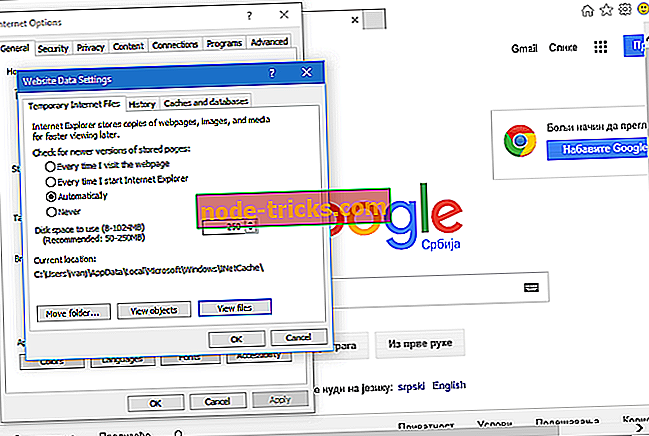
- Сега изтрийте всички файлове от папката Temporary Internet Files.
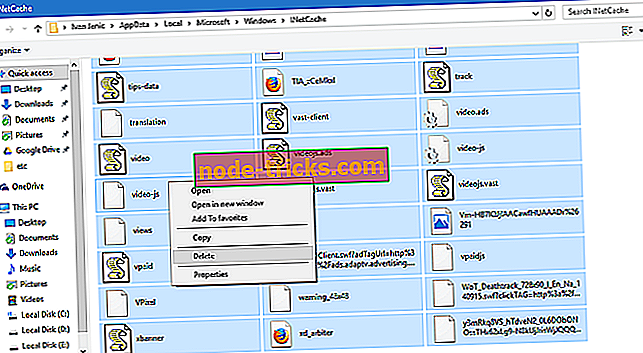
След това деактивирайте „бисквитките“ на браузъра:
- Отворете Skype и отворете Инструменти> Опции> Поверителност> Настройки за поверителност.
- Намерете и махнете отметката от „Приемане на„ бисквитките “на браузъра Skype и„ Позволете насочени реклами от Microsoft “, включително използването на възраст и пол от профила в Skype.
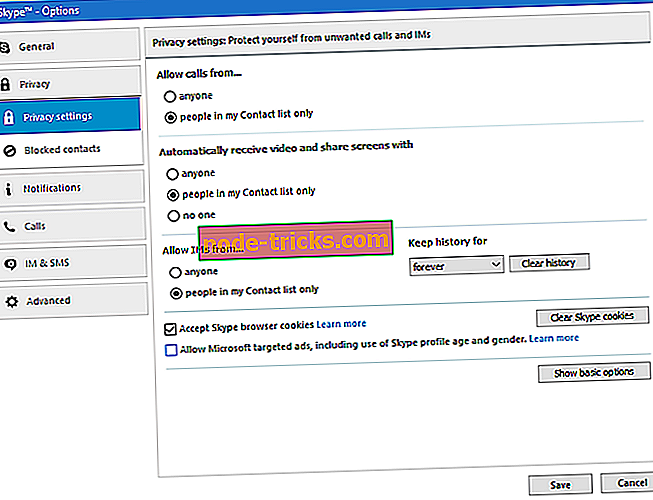
Решение 3 - Разрешаване на Skype за повикване
Сега активирайте Skype, за да се обадите:
- Отворете Internet Explorer> Настройки> Управление на добавките.
- В лентата с инструменти се опитайте да намерите Skype, за да се обадите. Ако е налице Skype за повикване, уверете се, че е активирана.
Решение 4 - Деактивирайте рекламите с помощта на софтуера AdFender
Според някои потребители този проблем е причинен от реклами, които се възпроизвеждат във вашите приложения, като например програми за съобщения AIM или Yahoo. За да спрете тази грешка, просто изтеглете и инсталирайте AdFender. Не е нужно да използвате AdFender, защото всеки софтуер за блокиране на реклами от трети страни трябва да свърши работа.
Ако все още имате проблеми с компютъра си или просто искате да ги избегнете за в бъдеще, ви препоръчваме да изтеглите този инструмент (100% безопасен и тестван от нас), за да разрешите различни проблеми с компютъра, като загуба на файлове, злонамерен софтуер и хардуерен отказ.
Решение 5 - Деактивирайте ActiveX
Adobe също така препоръчва да деактивира ActiveX. Ето как да изключите ActiveX:
- Отидете в Internet Explorer> отидете на Инструменти> изберете Безопасност
- Отидете на ActiveX филтриране и деактивирайте функцията
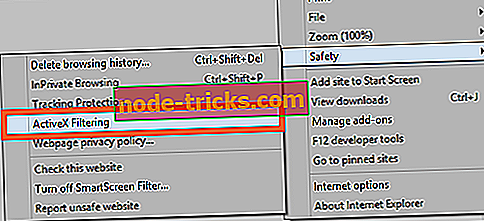
- Рестартирайте компютъра и трябва да можете да разглеждате проблемното съдържание без никакви проблеми.
Това е всичко, надявам се тази статия да ви помогне да решите проблема с Adobe Error # 2060, който пречи на Skype да работи. Ако имате някакви коментари или въпроси, просто посетете секцията с коментари по-долу.
СВЪРЗАНИ ДЯЛОВЕ ЗА ПРОВЕРКА:
- FIX: Adobe Reader не може да се инсталира на компютри с Windows
- Как да се определи Adobe Reader грешка 14 на Windows 10
- Fix: не може да печата PDF файлове от Adobe Reader
Бележка на редактора: Тази публикация първоначално беше публикувана през декември 2015 г. и оттогава бе актуализирана за свежест и точност.